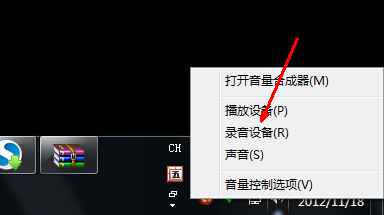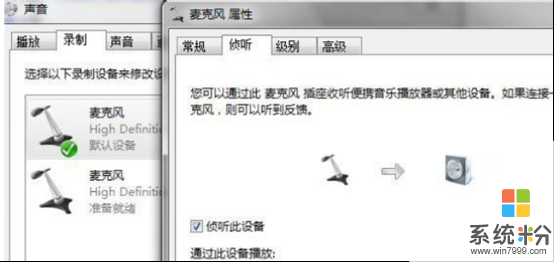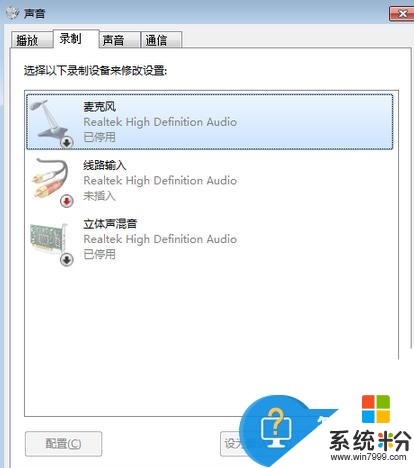win7系统笔记本麦克风没声音如何解决?
提问者:王亚飞外交咖啡 | 浏览 次 | 提问时间:2017-06-20 | 回答数量:1
 第一步,打开控制面板,进入硬件和声音的管理界面。点击开始按钮,在开始菜单的右侧会出现一个控制面板的选项,点击进入后在里面会出现一个硬件和声音的选项,在这里面就有关于麦克的设置。第二...
第一步,打开控制面板,进入硬件和声音的管理界面。点击开始按钮,在开始菜单的右侧会出现一个控制面板的选项,点击进入后在里面会出现一个硬件和声音的选项,在这里面就有关于麦克的设置。第二...
已有1条答案
幸福向前看5
回答数:18105 | 被采纳数:4
2017-06-20 12:57:34
第一步,打开控制面板,进入硬件和声音的管理界面。
点击开始按钮,在开始菜单的右侧会出现一个控制面板的选项,点击进入后在里面会出现一个硬件和声音的选项,在这里面就有关于麦克的设置。
第二步,点击声音的选项,进入关于麦克风的设置。
声音的控制面板界面中有关于麦克风的选项,可以在这里激活麦克风。在菜单栏的录制界面就是关于麦克的设置。
第三步,开启麦克风设备。
如果录制界面里什么都没有,那么右击鼠标,选择显示禁用的设备即可看见麦克的选项了。出现麦克的选择后右击选择开启即可。开启后就会发现麦克风图标已经开始活动了。
第四步,测试麦克风是否已经正常使用。
右击桌面右下角的音量图标,选择录制声音。进入后选择麦克风的图标,点击下面的配置按钮进入麦克风的配置界面,点击下一步下一步在出现的输入声音的界面按照提示说出屏幕上的话看其是否有反应,如果有则说明麦克已经可以使用了,如果不能看第五步。
第五步,更改音频管理器中的麦克风设置。
进入Realtek高清音频管理界面,将里面的麦克风选项栏中的静音取消勾选即可。如果是静音则图标上有一个叉号,非静音模式只有一个小喇叭。
点击开始按钮,在开始菜单的右侧会出现一个控制面板的选项,点击进入后在里面会出现一个硬件和声音的选项,在这里面就有关于麦克的设置。
第二步,点击声音的选项,进入关于麦克风的设置。
声音的控制面板界面中有关于麦克风的选项,可以在这里激活麦克风。在菜单栏的录制界面就是关于麦克的设置。
第三步,开启麦克风设备。
如果录制界面里什么都没有,那么右击鼠标,选择显示禁用的设备即可看见麦克的选项了。出现麦克的选择后右击选择开启即可。开启后就会发现麦克风图标已经开始活动了。
第四步,测试麦克风是否已经正常使用。
右击桌面右下角的音量图标,选择录制声音。进入后选择麦克风的图标,点击下面的配置按钮进入麦克风的配置界面,点击下一步下一步在出现的输入声音的界面按照提示说出屏幕上的话看其是否有反应,如果有则说明麦克已经可以使用了,如果不能看第五步。
第五步,更改音频管理器中的麦克风设置。
进入Realtek高清音频管理界面,将里面的麦克风选项栏中的静音取消勾选即可。如果是静音则图标上有一个叉号,非静音模式只有一个小喇叭。
赞 1810
相关问题
解决方法
-
笔记本内置麦克风没声音如何解决 如何解决笔记本内置麦克风没声音
今天给大家带来笔记本内置麦克风没声音如何解决,如何解决笔记本内置麦克风没声音,让您轻松解决问题。在网上语音聊天或者视频对话的时候,都需要用到麦克风,台式机的麦克风一般是跟耳机在一起...
-
win7系统麦克风没声音的解决办法。如何处理win7系统麦克风没声音?
今天给大家带来win7系统麦克风没声音的解决办法。如何处理win7系统麦克风没声音?,让您轻松解决问题。 在Win7系统连接麦克风后,有用户反馈,麦克风已可正...
-
如何解决xp系统麦克风没有声音的问题 win7麦克风没有声音怎么办
今天给大家带来如何解决xp系统麦克风没有声音的问题,win7麦克风没有声音怎么办,让您轻松解决问题。电脑麦克风没有声音不响怎么办 win7系统麦克风不响怎么回事。我们在使用电脑的...
-
Win7麦克风没有声音怎么办 Win7麦克风没有声音如何解决
今天给大家带来Win7麦克风没有声音怎么办,Win7麦克风没有声音如何解决,让您轻松解决问题。最近有网友抱怨在与别人QQ聊天时麦克风突然没有声音,但又不知道怎么回事,如何解决等,因...